Excel 是一个强大的数据处理软件,它可以为用户提供很多方便的查询和分析工具,其中最基本和最重要的工具就是查找函数。vlookup 函数是其中最经典的工具之一,它可以在 Excel 中快速查找并获取数据,成为数据处理中必不可少的功能。本文将详细介绍 vlookup 函数的使用方法及实例,帮助读者轻松解决 Excel 数据查找问题。
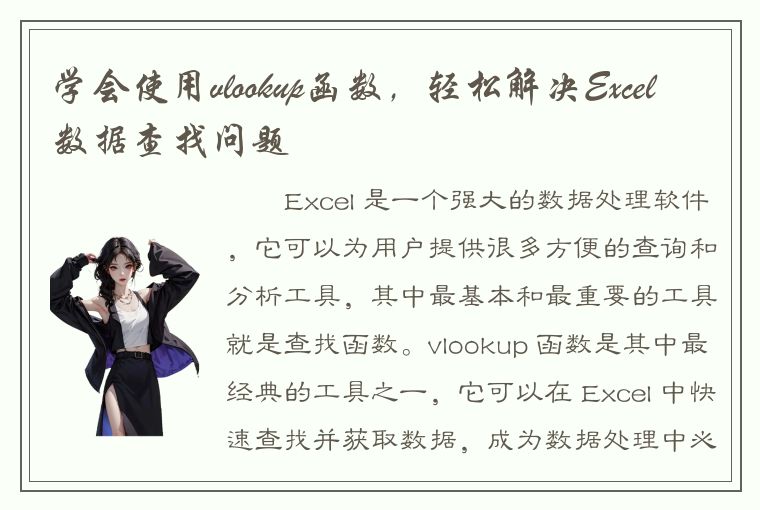
一、vlookup 函数的基本语法
vlookup 函数是 Excel 中的一种查找函数,可以在多个数据表格中快速查找并获取相关数据。其基本语法结构如下:
=vlookup (lookup_value, table_array, col_index_num, [range_lookup])
其中,lookup_value 表示要查找的值,table_array 表示要查找的数据表格或数组,col_index_num 表示要返回的数据所在的列号,range_lookup 表示是否需要范围查找,默认值为 True,即允许范围查找。
例如,要查找某个数据在另一个数据表格中对应的值,可以使用以下公式:
=vlookup (A1, B1:C10, 2, False)
其中 A1 表示要查找的数据,在 B1:C10 数据表格中查找,需要返回的数据在第二列,而且使用精确查找模式。
二、vlookup 函数的使用方法
下面就此详细介绍 vlookup 函数的常见使用方法。
1. 精确匹配算法
精确匹配算法是 vlookup 函数最基本的算法之一,其重点是查找到目标数据,然后根据查找到的目标数据所在的行来获取需要的数据信息。具体使用方法如下:
- 按照上篇所述,打开 Excel 并选择一个工作表。
- 输入要查找的值并选定需要查找该值的表格,如下所示。
- 选择添加公式的单元格,然后在公式框内输入以下公式。
=vlookup(A4, B4:D10, 3, FALSE)
其中,A4 表示要查找的目标值;B4:D10 表示要查找的数据表格,3 表示要返回的数据在表格中的列号,FALSE 表示查找算法使用精确匹配。
4. 在目标单元格中确定值是否正确,如果正确,查找按照期望进行,如果有问题,检查列号。
2. 区域查找算法
区域查找算法是 vlookup 函数最终要掌握的算法之一,其重点是在保证查找结果正确的前提下,发挥数据区间的全面性优势,从而得到更加完美的查找结果。具体使用方法如下:
- 按照上篇所述,打开 Excel 并选择一个工作表。
- 输入要查找的值并选定需要查找该值的表格,如下所示。
- 选择添加公式的单元格,然后在公式框内输入以下公式。
=vlookup(A4, B4:D10, 3, TRUE)
其中,A4 表示要查找的目标值;B4:D10 表示要查找的数据表格,3 表示要返回的数据在表格中的列号,TRUE 表示查找算法使用区域匹配方法。
4. 在目标单元格中确定值是否正确,如果正确,查找按照期望进行,如果有问题,检查列号。
三、 vlookup 函数的实例
下面是一些常见的 vlookup 函数实例,以帮助读者更好地理解并掌握此函数。
1. 查找数据表格中的某个数据
假设你有一个员工表格,该表格包含每个员工的姓名和职位。现在需要从表格中查找某个职位的员工姓名。 在这种情况下,可以使用以下公式:
=vlookup("Manager", A1:B10, 2, FALSE)
其中,“Manager”表示要查找的职位,A1:B10表示要查找的数据表格,2表示要返回的数据所在的列号,FALSE表示使用精确匹配算法。
通过这个公式,就可以快速找到该职位对应的员工姓名。
2. 在两个数据表格之间查找匹配数据
假设你有两个数据表格,其中一个包含商品名称和商品价格,另一个包含销售数据和商品名称,现在需要在第二个表格中查找商品价格信息。 在这种情况下,可以使用以下公式:
=vlookup(A2, B2:C10, 2, FALSE)
其中,A2表示要查找的商品名称,在B2:C10数据表格中查找,2表示要返回的数据所在的列号,FALSE表示使用精确匹配算法。
通过这个公式,就可以快速找到该商品的价格信息,以进一步进行销售数据的统计与分析。
3. 复杂条件查找
假设你有一个客户列表,其中包含客户姓名、性别、出生日期和订单数量,现在需要从表格中查找符合以下条件的客户:性别为男性,出生日期早于 1980 年,以及订单数量大于 2。 在这种情况下,可以使用以下公式:
=IFERROR(INDEX(A2:D10, MATCH(1,(B2:B10="Male")*(C2:C10 < 1980)*(D2:D10 > 2), 0), 1), "")
这个公式首先利用 MATCH 函数在数据表格中查找符合多个条件的行,其中,* 表示 AND 逻辑操作,即多个条件需要全部满足。查找到特定行后,使用 INDEX 函数获取相关数据信息,如果未找到相应数据,则返回 "" 空值。
通过这个公式,就可以方便地查找符合复杂多条件的客户信息。
四、总结
vlookup 函数是 Excel 中最基本和最重要的查找函数之一,掌握得好,可以帮助用户轻松解决很多数据分析和处理问题。本文详细介绍了 vlookup 函数的基本语法和使用方法,并提供了一些常见实例,希望对读者进行更深入的学习和实践。




 QQ客服专员
QQ客服专员 电话客服专员
电话客服专员